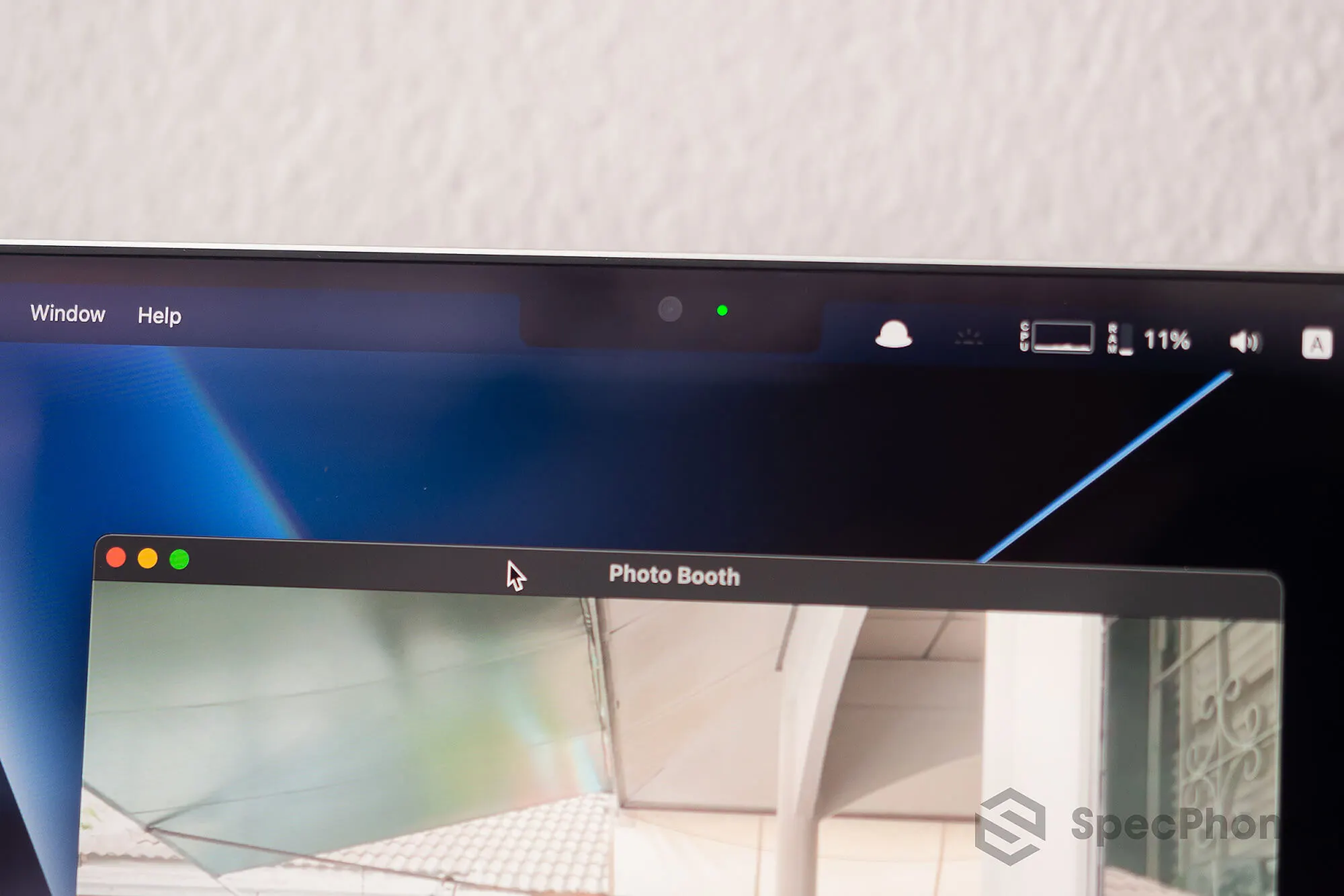โน้ตบุ๊กคือคอมพิวเตอร์ที่มีจุดเด่นเรื่องความยืดหยุ่นในการใช้งาน ด้วยประสิทธิภาพที่แทบจะไม่หนีจากคอมตั้งโต๊ะแบบเดสก์ท็อปมากนักในหลาย ๆ การใช้งาน แต่สะดวกตรงที่มีแบตเตอรี่ในตัว ทำให้สามารถพกพาไปใช้ที่อื่นได้ง่าย รวมถึงเครื่องรุ่นใหม่ ๆ ก็รองรับการชาร์จไฟได้ง่ายขึ้นด้วย จึงอาจทำให้หลายท่านใช้โน้ตบุ๊กกันแบบไม่ทันระวัง หรือประมาทไปหน่อย ซึ่งอาจทำให้เกิดอันตรายกับตัวเครื่องแบบไม่ตั้งใจได้ ในบทความนี้จะมาดูกันว่า 5 สิ่งที่ควรเลี่ยงในการใช้งานโน้ตบุ๊กจะมีอะไรบ้าง และมีทริคหรืออุปกรณ์เสริมอะไรที่น่าสนใจบ้างของแต่ละข้อ
ใช้โน้ตบุ๊กบนที่นอน หรือบนฟูกผ้าหนา ๆ
ถือเป็นข้อควรหลีกเลี่ยงระดับคลาสสิคของการใช้โน้ตบุ๊กเลยก็ว่าได้ กับการนำเครื่องไปใช้งานโดยวางบนที่นอน เบาะผ้าหนา ๆ เพราะอาจทำให้ตัวเครื่องระบายความร้อนได้ไม่เต็มประสิทธิภาพ เกิดความร้อนสะสมในเครื่องที่สูง และส่งผลถึงความเร็วในการใช้งาน อายุของอุปกรณ์ภายใน อาจมีฝุ่นจับตามช่องระบายอากาศของตัวเครื่องได้ง่าย ซึ่งจะส่งผลถึงการระบายความร้อนในระยะยาวด้วย
สำหรับโน้ตบุ๊กรุ่นใหม่ ๆ ในช่วงหลังมานี้ แต่ละค่ายก็พยายามออกแบบให้มีการระบายความร้อนที่ดี ตัวชิปเองก็มีการปล่อยความร้อนออกมาน้อยลง ส่งผลให้ปัญหาเรื่องนี้อาจจะไม่หนักเท่าในอดีต ทำให้จริง ๆ แล้วเราก็สามารถนำโน้ตบุ๊กไปใช้บนที่นอน ฟูกผ้าหนาได้อยู่บ้าง ถ้าเป็นการใช้งานเบา ๆ ไม่ได้มีการประมวลผลที่สูงนัก
แต่ถ้าต้องมีการเปิดใช้งานเครื่องนาน ๆ มีการประมวลผลค่อนข้างหนัก หรือเป็นโน้ตบุ๊กที่มีช่องระบายอากาศอยู่ด้านล่างเครื่องด้วย ก็แนะนำว่าอย่านำเครื่องไปใช้บนที่นอนจะดีกว่าครับ เพื่อถนอมอายุการใช้งานในระยะยาว แต่ถ้าจำเป็นจริง ๆ ก็อาจต้องหาอุปกรณ์เสริมมาช่วยซักนิดนึง
โดยอาจจะหาซื้อโต๊ะขนาดเล็ก เช่นโต๊ะญี่ปุ่นมากางเพื่อวางโน้ตบุ๊กบนโต๊ะแทน ซึ่งในปัจจุบันก็มีหลากหลายดีไซน์ให้เลือกเลย ตั้งแต่โต๊ะแบบเรียบ ๆ พับขาเก็บได้ธรรมดา แบบที่สามารถปรับระดับความเอียงของส่วนที่ใช้วางโน้ตบุ๊กได้ ข้าง ๆ ก็มีพื้นที่สำหรับใช้เมาส์ แบบที่มีช่องสำหรับวางแก้วน้ำมาให้ เป็นต้น หรือถ้าไม่สะดวกกางโต๊ะ อย่างน้อยก็ควรมีแท่นรองโน้ตบุ๊กมาช่วยยกใต้เครื่องให้ไม่สัมผัสกับผ้าโดยตรง รวมถึงแท่นรองส่วนใหญ่เองก็จะมีพัดลมช่วยระบายอากาศมาให้ด้วย ก็พอจะช่วยในการระบายความร้อนขึ้นมาได้เหมือนกัน
แปะแผ่นปิดกล้องเว็บแคมบนกระจกหน้าจอ
ประเด็นเรื่องการป้องกันความเป็นส่วนตัว (privacy) คือสิ่งที่ได้รับความสำคัญขึ้นมามาก โดยเฉพาะกับการใช้โน้ตบุ๊ก เพราะโน้ตบุ๊กส่วนใหญ่จะมาพร้อมกล้องเว็บแคม ที่ตกเป็นหนึ่งในความเสี่ยงต่อการถูกแฮคได้ ทำให้หลายท่านพยายามหาวิธีปิดหน้ากล้องเว็บแคมเอาไว้ในเวลาที่ไม่ได้ใช้งาน ด้วยการหาวัสดุต่าง ๆ มาปิด เช่น แผ่นชัตเตอร์เลื่อนปิด ติดเทปสีป้องกัน เป็นต้น
แน่นอนว่าเป็นวิธีที่ได้ผลแน่ ๆ และทำได้ด้วยตนเอง แต่มันก็จะมีข้อควรระวังอยู่เหมือนกัน โดยเฉพาะกับโน้ตบุ๊กที่ออกแบบมาให้กล้องอยู่ใต้กระจกเดียวกับหน้าจอ เช่นจอของ MacBook อย่างในภาพข้างบน เพราะถ้าหาอุปกรณ์ปิดหน้าเลนส์กล้องเว็บแคมมาติด มันก็คือการติดลงไปบนกระจกจอตรง ๆ ทีนี้ถ้าเลือกใช้เป็นแบบแผ่นชัตเตอร์เลื่อนเปิด/ปิดได้ ซึ่งชิ้นงานจะเป็นพลาสติกแปะลงไปบนกระจกตรง ๆ แต่การออกแบบโน้ตบุ๊กส่วนใหญ่มักจะทำให้เวลาพับจอลงไป จอจะเกือบแนบสนิทลงไปกับตัวเครื่องส่วน bottom case เลย โดยปกติก็จะถูกป้องกันด้วยแถบยางขอบจอ เพื่อไม่ให้จอสัมผัสกับ bottom case และคีย์บอร์ดแบบเต็ม ๆ โดยตรง
แต่พอติดตั้งแผ่นชัตเตอร์ที่หนากว่าแถบยางขอบจอเพิ่มเข้าไป มันอาจเกิดความเสี่ยงที่พลาสติกของแผ่นปิดชัตเตอร์เองจะไปกระแทกกระจกจอได้โดยตรงเมื่อพับจอลงไป หรือขณะพกพาแล้วมีการกระแทกอย่างรุนแรงเข้ามาที่ตัวเครื่อง ทำให้กระจกจอร้าวหรือแตกได้ ส่วนถ้าใช้เป็นการติดเทปกาวไว้ตรงกล้องเว็บแคมแทน ก็จะปลอดภัยกับการกระแทกมากกว่า แต่อาจต้องระวังเรื่องกาวของเทปที่จะไปลอกฟิล์มเคลือบกระจกหน้าจออยู่เหมือนกัน จึงทำให้ถ้าติดลงไปแล้ว อาจจะต้องติดไปยาว ๆ จนกว่าจะเลิกใช้ไปเลย หรืออาจจะเลือกใช้แบบที่กาวไม่เหนียวมากแทน อาศัยการเปลี่ยนบ่อย ๆ เอา
ส่วนใครที่ใช้โน้ตบุ๊กแบบที่กล้องเว็บแคมติดตั้งอยู่ตรงขอบจอที่เป็นแถบพลาสติก หรืออลูมิเนียมที่แยกชิ้นกับกระจกหน้าจออยู่ แบบนี้จะหาวิธีปิดหน้ากล้องได้ง่ายกว่าครับ จะติดเทปกาว หรือเลือกใช้แผ่นชัตเตอร์ปิดก็ได้ แต่อย่างไรก็ตาม ก็ควรระมัดระวังตัวเครื่องไม่ให้ถูกกระแทกแรง ๆ อยู่ดี
สำหรับวิธีป้องกันกล้องเว็บแคมที่พอใช้งานได้แบบปลอดภัย ก็อาจจะใช้เป็นพวกสิ่งของที่สามารถนำมาปิดหน้ากล้องได้ และสามารถถอดออกได้เมื่อต้องพับหน้าจอแทน หรือถ้าหากจำเป็นต้องติดแผ่นชัตเตอร์ปิดหน้ากล้องจริง ๆ ก็อาจจะต้องเลือกแผ่นที่บาง ยิ่งถ้าติดตั้งแล้วยังบางกว่ายางขอบจอได้ก็ยิ่งดี
ส่วนสายของโน้ตบุ๊กทำงาน ตอนนี้ก็มีหลายรุ่นที่มาพร้อมแผ่นปิดหน้าเลนส์กล้องแบบ built-in มาในเครื่องเลย บางรุ่นก็มีแถบสไลด์ให้สามารถเลื่อนเปิด/ปิดได้ตามต้องการ ถ้าเป็นแบบนี้ก็ดีครับ ปลอดภัยชัวร์
เสียบสายชาร์จตลอดเวลา
ปกติแล้ว แม้แบตเตอรี่จะมีหน้าที่เก็บประจุไฟฟ้าก็จริง แต่แบตเตอรี่เองก็ต้องการให้มีการถ่ายเทประจุไฟฟ้าอยู่สม่ำเสมอ เพื่อให้เซลล์แบตได้รับการกระตุ้นด้วยเช่นกัน ซึ่งวิธีที่แนะนำคือผู้ใช้ควรจะเปิดให้แบตมีการใช้งานบ้าง จากนั้นก็ชาร์จใหม่ให้เต็ม ซักระยะหนึ่งก็ค่อยนำออกมาใช้แบตใหม่
สำหรับข้อนี้ ในโน้ตบุ๊กรุ่นใหม่ ๆ อาจจะมีปัญหาน้อยลงมาก เพราะผู้ผลิตหลายรุ่นมักใส่ฟีเจอร์ช่วยจัดการเรื่องการชาร์จแบตมาให้ เช่น สามารถจำกัดการชาร์จไว้ที่ระดับ 80% ของความจุแบตได้ เมื่อชาร์จถึง 80% ก็จะหยุดการชาร์จ แล้วจ่ายไฟตรงจากสายเข้าเครื่องแทน หรืออาจจะมีการหมุนเวียนมาใช้ไฟจากแบตบ้าง ก็แล้วแต่การเขียนโปรแกรมของ บางรุ่นก็มีฟังก์ชันที่จะเรียนรู้รูปแบบการใช้โน้ตบุ๊กของเจ้าของจริง ๆ เพื่อดูว่าแต่ละช่วงของวันมีการใช้งานอย่างไร ช่วงไหนควรชาร์จจนเต็ม 100% ช่วงไหนควรปล่อยให้ใช้ไฟจากแบต ช่วงไหนควรจำกัดการชาร์จ ทั้งหมดนี้ก็เพื่อถนอมอายุการใช้งานแบตเตอรี่นั่นเอง
แม้ว่าในโน้ตบุ๊กจะมีฟังก์ชันเหล่านี้อยู่แล้วก็ตาม แต่จากคำแนะนำของผู้ผลิตหลายราย มักจะให้ข้อมูลว่าควรใช้งานโน้ตบุ๊กแบบใช้แบตเตอรี่ล้วน ๆ จนแบตใกล้หมดบ้าง จากนั้นค่อยเสียบสายชาร์จจนแบตเต็ม เพื่อให้ทุกเซลล์แบตได้รับการกระตุ้น โดยอาจจะทำขั้นต่ำซัก 1-2 ครั้งต่อเดือนก็ได้ อาศัยทำตอนช่วงที่ใช้งานเครื่องแบบไม่หนักมาก แน่นอนว่าวิธีนี้มันทำให้ cycle ของแบตเพิ่มขึ้น แต่จะบอกว่า cycle แบตไม่ได้เป็นตัวบ่งบอกสุขภาพแบตได้เสมอไปครับ บางทีแบต cycle ต่ำมาก แต่จุไฟได้น้อยจนระบบแจ้งว่าแบตเสื่อม แนะนำให้เปลี่ยน หรือบางครั้งก็ใช้งานอยู่แล้วเครื่องดับไปเลย เพราะว่าแบตเสื่อมก็มี อันนี้ผมเจอมาแล้วกับตัว สุดท้ายคือต้องเปลี่ยนแบตยกชุด ลามไปถึง bottom case ยกชิ้นด้วย ดีที่ซื้อประกันเสริมไว้ เลยไม่ต้องจ่ายเงินเพิ่ม
ส่วนถ้าจำเป็นต้องเก็บเครื่องแบบไม่ได้หยิบออกมาใช้งานเลยนาน ๆ ผู้ผลิตหลายรายก็มักจะแนะนำไว้ว่าควรชาร์จแบตไว้ที่ระดับ 40-60% แล้ว shutdown เครื่องไว้แทน ไม่ควรชาร์จแบตจนเต็มแล้วปิดเครื่อง เพราะเซลล์แบตที่ประจุเต็มอยู่ตลอดเวลา อาจจะเข้าสู่สถานะคล้ายกับการหลับลึก จนท้ายที่สุดก็สูญเสียความสามารถในการเก็บประจุไฟฟ้าไป และกลายเป็นเซลล์เสื่อม ซึ่งส่งผลถึงความจุไฟของแบตไปเลย
ใช้สายชาร์จ อะแดปเตอร์ไม่ได้มาตรฐาน หรือราคาถูกเกิน ถูกจนผิดปกติ
ต่อเนื่องมาจากประเด็นแบตเตอรี่ก็มาเป็นเรื่องสายชาร์จ และอะแดปเตอร์ชาร์จไฟกันบ้าง เนื่องจากโน้ตบุ๊กในช่วง 3-4 ปีหลังมานี้ มักมาพร้อมพอร์ต USB-C ที่สามารถจ่ายไฟเข้าเครื่องได้เลย บางรุ่นก็เปลี่ยนสายชาร์จที่แถมมากับเครื่องเป็นแบบหัว USB-C ด้วย นั่นทำให้ผู้ใช้งานสามารถหาซื้อสายและอะแดปเตอร์จาก 3rd party มาใช้เองก็ได้เช่นกัน ไม่จำเป็นต้องพึ่งสายที่แถมมากับเครื่อง หรือต้องไปหาซื้ออะแดปเตอร์ที่ศูนย์มาใช้ทดแทนอีกต่อไป
ในแง่หนึ่งก็เพิ่มความสะดวกได้ดีมาก เพราะอะแดปเตอร์และสาย USB-C ในตอนนี้สามารถหาซื้อได้ง่ายมาก บางรุ่นก็มีหลายพอร์ต ทำให้เราสามารถพกอะแดปเตอร์เพียงชิ้นเดียว ก็สามารถใช้ชาร์จโน้ตบุ๊ก มือถือ สมาร์ตวอทช์พร้อมกันได้สบาย ๆ ส่วนสายชาร์จก็หาซื้อง่าย มีหลายราคา หลายเกรดให้เลือกใช้กัน บางทีพกแค่เส้นเดียว ก็สามารถสลับกันใช้ชาร์จโน้ตบุ๊กและมือถือได้ด้วย จากที่แต่ก่อนแทบจะต้องพกอุปกรณ์ของแต่ละเครื่องแยกชิ้นกันจนงงไปหมด
แต่สิ่งที่ตามมาก็คือบางครั้ง เราอาจไปเจออะแดปเตอร์และสายชาร์จที่ไม่ได้มาตรฐาน เป็นของเลียนแบบ ของที่ลดต้นทุน ลดเกรดวัสดุเพื่อให้ขายได้ในราคาถูก ซึ่งอาจจะเป็นการลดปริมาณทองแดงในสาย ลดความหนาของฉนวนหุ้มสาย ลดเกรดของชิปควบคุมการจ่ายไฟลง มีการระบุสเปคสินค้าเกินจริง หรือมีกระบวนการผลิตที่ไม่ได้คุณภาพจนทำให้อาจเกิดความเสียหายขณะใช้งานได้ ซึ่งถ้าพอร์ตชาร์จ ภาคจ่ายไฟในเครื่องมีปัญหา ก็อาจส่งผลถึงฮาร์ดแวร์อื่น ๆ ในเครื่องได้ทั้งหมด แย่หน่อยก็คือเปลี่ยนเมนบอร์ดยกชิ้น ซึ่งถ้าเป็นโน้ตบุ๊กในปัจจุบันที่นิยมติดตั้ง CPU, RAM, GPU, SSD แบบบัดกรีลงบนเมนบอร์ดโดยตรง บอกเลยว่าค่าซ่อมอ่วมแน่นอน รวมถึงยังเสี่ยงที่จะเสียข้อมูลที่เก็บไว้ทั้งหมดไปด้วย
ดังนั้น ถ้าต้องการเพิ่มความปลอดภัยขณะใช้โน้ตบุ๊ก ขณะเสียบสายชาร์จ ก็ควรเลือกใช้อะแดปเตอร์และสายที่ได้มาตรฐาน เป็นของแท้จากผู้ผลิตที่มีชื่อเสียง ได้การยอมรับในวงกว้าง ตัวเนื้องานดูโอเค ไม่เหมือนการลดต้นทุนหนัก ๆ จนเกินไป สายค่อนข้างหนานิดนึง ถ้าให้ดี หากมีการรีวิวแบบเจาะลึกไว้ ก็น่าจะช่วยสร้างความมั่นใจขึ้นหน่อยว่าเราน่าจะได้สินค้าที่มีคุณภาพการผลิตที่ดี มีมาตรฐาน ส่วนเรื่องระบบการชาร์จ สำหรับโน้ตบุ๊กส่วนใหญ่ในตอนนี้มักจะรองรับการชาร์จผ่านโปรโตคอล USB Power Delivery (PD) ซึ่งก็มีสายและอะแดปเตอร์ให้เลือกมากมาย ส่วนอะแดปเตอร์แบบ GaN ก็เป็นทางเลือกที่ดีครับ เพราะสามารถจ่ายไฟได้สูง ความร้อนค่อนข้างต่ำ และมักมาพร้อมการรับรองความปลอดภัยหลากหลายแบบด้วย สามารถดูรายละเอียดเพิ่มเติมได้ที่บทความนี้ ปัจจุบันก็มีทั้งอะแดปเตอร์และสายชาร์จที่รองรับวัตต์สูง ๆ ระดับมากกว่า 100W ให้เลือกใช้งานแล้ว ซึ่งสามารถใช้ชาร์จโน้ตบุ๊กทั่วไปได้สบาย
หรืออีกทางหนึ่งที่ค่อนข้างชัวร์กว่า ก็คือการเลือกใช้อะแดปเตอร์และสายชาร์จจากผู้ผลิตโน้ตบุ๊กโดยตรง ทั้งที่แถมมาในกล่อง หรือแบบซื้อแบบ part เพิ่มเติมที่ศูนย์บริการ อันนี้อย่างน้อย ๆ ก็มีการรับประกันจากผู้ผลิต หรือถ้าเกิดอุบัติเหตุ มีปัญหาจากการใช้อุปกรณ์จริง ก็ยังพอแจ้งได้ว่าเราใช้อุปกรณ์แท้ศูนย์ตลอด ซึ่งมักจะได้รับเครดิตดีกว่าในการเคลมประกันด้วย
ส่วนถ้าเป็นการใช้เกมมิ่งโน้ตบุ๊กในการเล่นเกม หรือการทำงานที่ต้องกินไฟสูง ๆ แม้บางรุ่นจะรองรับการชาร์จไฟผ่าน USB-C และใช้อะแดปเตอร์ 3rd party จ่ายไฟได้ก็จริง แต่แนะนำให้ใช้อะแดปเตอร์และสายชาร์จที่แถมมากับเครื่องจะดีกว่าครับ เพราะในบางครั้งตัวเครื่องจะกินโหลดไฟเป็นร้อย ๆ วัตต์ ซึ่งชุดอุปกรณ์ที่แถมมาจะรองรับการจ่ายไฟระดับนั้นได้ชัวร์กว่า ตัดปัญหาเรื่องที่อาจเจอสายไม่ได้มาตรฐานไป
พกเครื่องแบบสบาย ๆ ไม่มีอะไรป้องกัน
เมื่อโน้ตบุ๊กในยุคนี้มีน้ำหนักเบา ตัวเครื่องหลายรุ่นก็เลือกใช้วัสดุเป็นโลหะที่มีความทนทานกว่าพลาสติก ทำให้หลายท่านเลือกที่จะพกโน้ตบุ๊กออกไปนอกสถานที่แบบไม่มีอะไรป้องกันเลย ซึ่งในบางครั้ง หากเกิดอุบัติเหตุขึ้นมา ก็เท่ากับแทบไม่มีอะไรปกป้องตัวเครื่องเลย หรือถ้าเป็นช่วงฝนตก ก็อาจทำให้เครื่องเปียกได้โดยตรง และอาจทำให้ตัวเครื่องเสียหายได้
ทางที่ดี ถ้าจำเป็นต้องพกโน้ตบุ๊กออกไปนอกสถานที่ ก็ควรจะมีซองใส่เครื่องช่วยป้องกันไว้ซักชั้นนึงก่อน จากนั้นจะถือออกไปเลย หรือจะใส่ในกระเป๋าอีกชั้นหนึ่งแบบที่หลายท่านคงคุ้นเคยกันดีก็ได้ แม้จะดูหนา เทอะทะขึ้นนิดนึง แต่ก็ช่วยเสริมการปกป้องได้ และถ้าจะให้ดี ควรมีซักชั้นนึงที่เป็นวัสดุกันน้ำได้ เพื่อให้พอจะมั่นใจได้ว่า แม้จะเจอฝนตก ก็ยังสามารถป้องกันไม่ให้น้ำเข้าเครื่องได้ ซึ่งกระเป๋าโน้ตบุ๊ก รวมถึงซองใส่ ก็มีหลายรุ่นที่สามารถกันน้ำได้ในตัวเลย บางรุ่นก็มีช่องใส่ของไว้สำหรับพกสายชาร์จ อะแดปเตอร์ชาร์จไฟตัวเล็ก ๆ ได้ด้วย
ทั้ง 5 ข้อนี้คือสิ่งที่ควรหลีกเลี่ยงสำหรับการใช้โน้ตบุ๊ก เพื่อช่วยยืดอายุของเครื่อง ซึ่งจะทำให้เราสามารถใช้งานเครื่องแบบเต็มประสิทธิภาพไปได้นาน ๆ โดยหลักแล้วก็คือเป็นการปกป้องปัจจัยเสี่ยงที่อาจก่อให้เกิดอันตรายร้ายแรงกับตัวเครื่องที่ส่งผลถึงการทำงานได้ นั่นคือ
- ความร้อนสะสมภายใน
- ความเสียหายที่เกิดกับกระจกหน้าจอ
- แบตเตอรี่และภาคจ่ายไฟ
- ความเสียหายกับตัวเครื่องภายนอก และความเสียหายที่เกิดจากของเหลว
ถ้าลดปัจจัยเสี่ยงเหล่านี้ได้ เชื่อว่าน่าจะช่วยถนอมโน้ตบุ๊กให้ใช้งานได้ดีไปตามอายุของฮาร์ดแวร์ และความต้องการของโปรแกรมได้ตามสมควรทีเดียว รวมถึงน่าจะช่วยลดความเสี่ยงที่ต้องเสียเงินซ่อมเครื่องด้วย เพราะโน้ตบุ๊กในปัจจุบัน หากมีส่วนใดส่วนหนึ่งเสีย แม้จะเป็นชิ้นเล็ก ๆ อาจส่งผลให้ถึงขั้นเปลี่ยนอะไหล่ยกชิ้นเลย เช่น เปลี่ยนทั้งเมนบอร์ด เปลี่ยนทั้งจอ ดังนั้น ถ้าเราพยายามถนอมเครื่อง ดูแลรักษาตามที่จำเป็น ก็อาจจะช่วยลดรายจ่ายในระยะยาวไปได้เหมือนกัน